Дефрагментация карты памяти: что это такое, как выполнить эту операцию и её польза
Дефрагментация карты памяти: что это такое, как выполнить эту операцию и её польза
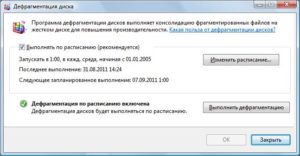
После покупки новой карты памяти многие пользователи отмечают её отличную работу: быстрое копирование файлов с флешки на жёсткий диск или же наоборот. К сожалению, со временем она может начать заметно тормозить.
Скорость передачи файлов уже далека от изначальной, все файлы, находящиеся на карте памяти, долго открываются, а воспроизвести, например, аудио или видеофайл практически невозможно.
Что делать в таком случае? Об этом мы и поговорим в этой статье.
Дефрагментировать накопитель можно несколькими способами.
Лучший, а главное, самый эффективный способ оживить носитель и вернуть его первоначальную скорость записи и чтения — это выполнение дефрагментации.
Дефрагментация флешки — это процесс перераспределения системных файлов с целью более быстрого выполнения процессов записи и чтения. Выполнять её рекомендуется не чаще двух раз в месяц.
Частая дефрагментация способна навредить носителю, ухудшить его характеристики скорости записи и чтения файлов.
Если вы уверены, что флешка утратила свои первоначальные характеристики и есть желание попробовать оживить её, обратите внимание на следующие самые эффективные способы проведения дефрагментации. Как дефрагментировать флешку?
С помощью ОС Windows
Наверняка опытные пользователи ПК знают, что абсолютно все версии ОС Windows, начиная с XP и заканчивая Windows 10, предоставляют возможность выполнить оптимизацию абсолютно любого носителя с помощью встроенного в ОС дефрагментатора. На примере рассмотрим способ выполнения дефрагментации флешки с помощью ОС Windows 10:
- Для начала необходимо открыть «Мой компьютер».
- Перед вами появятся все жёсткие диски компьютера, а вместе с ними и устройства, подключённые к ПК.
- Среди подключенных устройств в разделе «Устройства и диски» необходимо выбрать устройство, которое вы хотите оптимизировать.
- После того как вы в этом списке нашли флешку, необходимо нажать на неё правой кнопкой мыши и выбрать «Свойства».
- После переходим в раздел свойств флешки, в верхнем меню заходим во вкладку «Сервис».
- Далее, видим перед собой функцию «Оптимизация и дефрагментация диска», жмём «Оптимизировать».
- Появляется окно со всеми жёсткими дисками и подключенными к ПК устройствами. В том списке выбираем устройство, кликаем по нему левой кнопкой мыши, а затем в этом же окне (под списком жёстких дисков и подключенных устройств) выбираем «Оптимизировать».
- Процесс запущен. В среднем он может длиться от 10 минут до целого часа. Время проведения операции напрямую зависит от степени заполнения носителя и его полного объёма (8, 16, 32, 64 ГБ).
СОВЕТ. Это самый простой способ проведения оптимизации. Для этого не нужно скачивать никаких программ и прочего софта.
Если же вы не доверяете встроенной функции ОС для оптимизации дисков и карт памяти, то можно воспользоваться другим специальным софтом. К примеру, можно рассмотреть порядок выполнения этой операции с помощью популярной специальной программы под названием Smart Defrag 5.
С помощью Smart Defrag 5
Smart Defrag 5 — это лучшая программа дефрагментации для флешки и других носителей, подключаемых к ПК. Софт бесплатный, его можно скачать с официального сайта программы Smart Defrag 5.
После установки программа дефрагментации для флешки не требует ввода ключей и других способов активации. Скачали, установили, пользуемся.
Чтобы выполнить оптимизацию носителя с помощью Smart Defrag 5, необходимо:
- Запустить программу.
- Вверху главного окна выбрать «Дефрагментация диска».
- Далее, выбрать необходимый носитель, который вы и хотите дефрагментировать.
- Отметить его галочкой и под списком подключённых устройств выбрать функцию «Умная оптимизация».
- После выбора функции, процесс будет запущен. Среднее время проведения оптимизации составляет 5–10 минут.
Конечно же, существует ещё множество специального софта для проведения этой операции, выше были перечислены 2 наиболее простых и действительно эффективных.
Польза
Дефрагментация положительным образом влияет на скорость записи, чтения и открытия, в будущем записанных на флешку файлов. При использовании подобных носителей, скорость — это главное.
Наверняка вы неоднократно слышали от пользователей ПК то, что оптимизация должна проводиться чуть ли не каждую неделю. Это необходимо для хорошей работы карты памяти. К сожалению, такие и подобные высказывания — это заблуждение.
Частое выполнение этой операции не самым положительным образом может повлиять на носитель, а именно: со временем вы можете замечать всё большее время отклика файлов, записанных на карту памяти.
Например, если вам необходимо копировать файл с флешки на ПК, то при выборе определённого файла и осуществлении копирования скорость выполнения операции будет, мягко говоря, нестабильной и это ещё самое приятное, что может произойти.
В противном случае устройство и все процессы, осуществляемые с помощью его (просмотр видео, прослушивание музыки), могут виснуть и всячески тормозить.ВАЖНО. Чтобы поддерживать носитель в хорошем состоянии, особенно те носители, которые каждый день используется для копирования и переноски с ПК на ПК различных файлов любого размера — не стоит забывать о выполнении оптимизации устройства 1–2 раза в месяц. Подчёркивается: речь идёт только о флешках, использующийся ежедневно либо очень часто.
Дефрагментация — это по-настоящему уникальная возможность ускорить работу носителя любого вида. Эта функция пользовалась большой популярностью у пользователей ПК для ускорения работы жёстких дисков, но она также отлично подходит для оптимизации карт памяти.
Если хотите продлить срок службы флешки, то оптимизация попросту необходима. Помните и не забывайте проводить её хотя бы 1–2 раза в неделю, карта памяти будет служить вам ещё долгие годы, а проблем с её работой, к счастью, вы уже обнаружить никогда не сможете.
Все, что нужно знать о дефрагментации жесткого диска
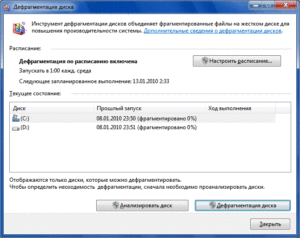
Дефрагментация диска — процедура объединения разбитых на фрагменты файлов, которая, в основном, используется для оптимизации Windows. Практически в любой статье по ускорению работы компьютера можно встретить совет о проведении дефрагментации.
Но далеко не все пользователи понимают, что же представляет собой дефрагментация, и не знают, в каких случаях нужно ее делать, а в каких нет; какое ПО для этого стоит использовать — достаточно ли встроенной утилиты, или же лучше установить стороннюю программу.
Что такое дефрагментация диска
Делая дефрагментацию диска, многие пользователи даже не задумываются или не пытаются узнать, что же это вообще такое.
Ответ можно найти в самом названии: «дефрагментация» – это процесс, объединяющий файлы, которые при записи на жесткий диск были разбиты на фрагменты.
На изображении ниже наглядно видно, что слева фрагменты одного файла записаны сплошным потоком, без пустых мест и разделений, а справа этот же файл разбросан по жесткому диску в виде кусочков.
Естественно, диску гораздо удобнее и быстрее считывать сплошной файл, чем разделенный пустым пространством и другими файлами.
Почему происходит фрагментация HDD
Жесткие диски состоят из секторов, каждый из которых может хранить определенный объем информации. Если на винчестер сохраняется файл большого размера, который нельзя уместить в один сектор, то он разбивается и сохраняется в несколько секторов.
По умолчанию система всегда старается записать фрагменты файла как можно ближе друг к другу — в соседние сектора. Однако из-за удаления/сохранения других файлов, изменения размера уже сохраненных файлов и других процессов не всегда хватает свободных секторов, расположенных рядом друг с другом. Поэтому Windows переносит запись файла в другие части HDD.
Как фрагментация влияет на скорость работы накопителя
Когда требуется открыть записанный фрагментированный файл, головка винчестера будет последовательно передвигаться в те сектора, куда он был сохранен. Таким образом, чем больше раз ему придется передвигаться по жесткому диску в попытке отыскать все кусочки файла, тем медленнее будет происходить считывание.
На изображении слева видно, сколько движений необходимо совершить головке винчестера, чтобы прочитать файлы, разбитые на части. Справа оба файла, обозначенные синим и желтым цветами, записаны непрерывно, что существенно уменьшает количество перемещений по поверхности диска.
Дефрагментация — процесс перестановки кусочков одного файла так, чтобы снизился общий процент фрагментации, и все файлы (по возможности) располагались на соседних секторах. Благодаря этому считывание будет происходить непрерывно, что положительно скажется на скорости работы HDD. Это особенно заметно при чтении объемных файлов.
Есть ли смысл использовать сторонние программы для дефрагментации
Разработчики создали большое количество программ, которые занимаются дефрагментацией. Можно найти как небольшие программки-дефрагментаторы, так и встретить их в составе комплексных оптимизаторов системы. Существуют бесплатные и платные варианты. Но нужны ли они?
Определенная эффективность сторонних утилит, несомненно, присутствует. Программы от разных разработчиков могут предлагать:
- Собственные настройки автодефрагментации. Пользователь может более гибко управлять расписанием процедуры;
- Иные алгоритмы проведения процесса. У стороннего ПО есть свои особенности, более выгодные в конечном итоге. Например, они требуют меньше процентов свободного места на HDD для запуска дефрагментатора. Параллельно осуществляется оптимизация файлов, повышающая их скорость загрузки. Также происходит объединение свободного пространства тома, чтобы в дальнейшем уровень фрагментации повышался медленнее;
- Дополнительные возможности, к примеру, дефрагментация реестра.
Конечно, функции программ разнятся в зависимости от разработчика, поэтому пользователю необходимо подбирать утилиту, исходя из своих потребностей и возможностей ПК.
Обязательно ли проводить постоянную дефрагментацию диска
Все современные версии Windows предлагают автоматическое проведение этого процесса по расписанию раз в неделю. В целом, это больше бесполезно, чем необходимо. Дело в том, что сама по себе фрагментация — старая процедура, и раньше действительно была постоянно нужна. В прошлом даже легкая фрагментация уже отрицательно сказывалась на производительности системы.
Современные HDD имеют более высокую скорость работы, а новые версии операционных систем стали гораздо «умнее», поэтому даже с определенным процессом фрагментации пользователь может не замечать снижения скорости работы. И если используется винчестер с большим объемом (1 ТБ и выше), то система может распределить тяжелые файлы оптимальным для нее образом так, что это не отразится на производительности.
Кроме того, постоянный запуск дефрагментатора сокращает срок службы диска — это немаловажный минус, который стоит брать во внимание.
Поскольку по умолчанию в Windows дефрагментация включена, то ее необходимо отключать вручную:- Зайдите в «Этот компьютер», нажмите правой кнопкой по диску и выберите «Свойства».
- Переключитесь на вкладку «Сервис» и нажмите на кнопку «Оптимизировать».
- В окне нажмите на кнопку «Изменить параметры».
- Снимите галочку с пункта «Выполнять по расписанию (рекомендуется)» и нажмите на «ОК».
Нужна ли дефрагментация SSD диска
Очень распространенная ошибка пользователей, использующих твердотельные накопители — использование любого дефрагментатора.
Запомните, если у вас установлен SSD диск на компьютере или ноутбуке, ни в коем случае не производите дефрагментацию — это сильно ускоряет износ накопителя. Кроме того, такая процедура не повысит скорость работы твердотельного накопителя.
Если вы раньше не отключали дефрагментацию в Windows, то обязательно сделайте это либо для всех дисков, либо только для SSD.
- Повторите шаги 1-3 из инструкции выше, а затем нажмите на кнопку «Выбрать».
- Установите галочки только рядом с теми HDD, которые хотите дефрагментировать по расписанию, и нажмите на «ОК».
В сторонних утилитах подобная возможность также присутствует, но способ настройки будет иным.
Особенности дефрагментации
Есть несколько нюансов для качественного проведения этой процедуры:
- Несмотря на то, что дефрагментаторы умеют работать в фоновом режиме, для достижения наилучшего результата запускать их лучше всего при отсутствии активности со стороны пользователя, либо при ее минимальном количестве (например, в перерыв или при прослушивании музыки);
- При проведении периодической дефрагментации правильнее пользоваться быстрыми методами, ускоряющими доступ к основным файлам и документам, однако определенная часть файлов при этом не будет обработана. Полную процедуру в этом случае можно делать реже;
- Перед полной дефрагментацией рекомендуется удалить мусорные файлы, и, по возможности, исключить из обработки файлы pagefile.sys и hiberfil.sys. Эти два файла используются как временные и пересоздаются вместе с каждым запуском системы;
- Если в программе есть возможность дефрагментации файловой таблицы (MFT) и системных файлов, то не стоит ей пренебрегать. Как правило, такая функция недоступна при запущенной операционной системе, и может быть осуществлена после перезагрузки перед стартом Windows.
Как проводить дефрагментацию
Есть два основных способа проведения дефрагментации: установка утилиты от другого разработчика или использование встроенной в операционную систему программы. Оптимизировать при этом можно не только встроенные диски, но и внешние накопители, подключенные по USB.
На нашем сайте уже есть инструкция по проведению дефрагментации на примере Windows 7. В ней вы найдете руководство по работе с популярными программами и стандартной Windows-утилитой.
Подробнее: Способы дефрагментации диска на Windows
Подводя итоги вышесказанного, мы советуем:
- Не дефрагментировать твердотельный накопитель (SSD).
- Отключить запуск дефрагментации по расписанию в Windows.
- Не злоупотреблять этим процессом.
- Сперва делать анализ и выяснять, есть ли необходимость в выполнении дефрагментации.
- По возможности пользоваться качественными программами, чья эффективность выше встроенной Windows-утилиты.
Мы рады, что смогли помочь Вам в решении проблемы.
Опишите, что у вас не получилось. Наши специалисты постараются ответить максимально быстро.
Помогла ли вам эта статья?
ДА НЕТ
Дефрагментация оперативной памяти. Нужна ли?

Нужна ли дефрагментация оперативной памяти ?
Мною прочитано огромное количество статей, опробовано множество отдельных утилит и программ, в состав которых входит такая функция, как дефрагментация оперативной памяти . Само обещание звучит очень логично, некоторые даже тратят средства на покупку таких программ, но давайте разберёмся, так ли эта самая дефрагментация оперативной памяти работает, как заявлено, и какие результаты в итоге?
Итак, дефрагментация оперативной памяти — один из самых ложных инструментов увеличения производительности компьютера. Подобными программами я лично пользовался не раз.
И всякий раз было обещано, что будет проведена дефрагментация оперативной памяти , после которой компьютер будет работать быстрее за счёт уменьшения потребления памяти.
Теоретически, повторюсь, оба заверения верны, только всякий раз по завершению дефрагментации либо не менялось ничего, либо улучшения были столь незначительны, что в обоих вариантах развязки я тратил время только на процедуру самой дефрагментации, не получая в итоге ничего.
Как работает оперативная память с Windows?
Когда программа, запущенная в системе собирается сохранить некоторые данные в Windows, она делает запрос к системе на наличие свободных адресов в ячейках памяти, существуют ли таковые вообще в нужном объёме. Windows резервирует блок адресов для программы и сообщает ей об этом.
Обратите внимание, программа напрямую к установленным планкам оперативной памяти (как и к другому «железу» компьютера) обратиться никогда не сможет, эта задача возлагается на операционную систему.
Программа сама решает лишь, какие данные в память компьютера отослать для сохранения, а затем пересылает Windows сами данные, прилагая необходимый диапазон адресов.
Что происходит с оперативной памятью?
Чем больше программ запущено в Windows, тем больше фрагментируется оперативная память.
Системе постоянно приходится работать с открывающимися и закрывающимися программами и собственными приложениями, решая задачи компоновки данных, получаемых от разных программ, и распределения этих данных по ячейкам памяти.
А фрагментация происходит именно в тот момент, когда блок памяти перемещается, отрываясь от привязанного к какому-нибудь процессу адресного пространства. Максимальный размер свободного блока памяти уменьшается.
Но отчасти цель по дефрагментации памяти логична — иногда на фоне достаточного объёма оперативной памяти запрос какой-то программы за ней заканчивается неудачей. Раз за разом. Почему?Программе (особенно «тяжеловесной») требуется не просто какой-то определённый размер свободного пространства. Некоторые программы требуют, чтобы адресное пространство было сочленённым. Не просто «много» — т.е. больше, чем в самом запросе, но и «вместе«.
Это как нам бы с вами платили зарплату — каждый день по-немногу или пару раз целиковыми суммами. Кто бы что выбрал? Программы выбирают второе. И вот тут-то пользователя подстерегает шанс попасть на ошибку типа Memory allocation for * bytes failed или Unable to allocate memory.
Чем более дефрагментация, тем более такая вероятность. Если какая-нибудь игра с серьёзным потребляемым объёмом оперативной памяти вылетает на фоне окна с подобным сообщением, это ваш случай.
То есть сейчас запросы «маленьких» программ к адресам небольших объёмов проходят незаметно и успешно, но при обращении к большим — Windows «тяжеловесов» обламывает.
И…?
Звучит угрожающе, однако во всём этом есть маленькая уловка. Сам процесс управления распределением памяти между программами в Windows с достаточным объёмом RAM не занимает практически ничего.
Так, на сто активных приложений и программ системе требуется всего около ста килобайт(!) оперативной памяти для перераспределения.
Так вот дефрагментация оперативной памяти нашими «твикерами» и будет заключаться именно в сокращении этой величины или объёма памяти, затрачиваемой на такие «переходные» процессы. На 100 кб? Вы заметите? Да никогда.
Более того, дефрагментация оперативной памяти лишь срежет эти сто килобайт пополам, что делает ситуацию с такой «оптимизацией» ещё смешнее. Никто, кроме самой Windows, не сможет определить, как лучше распределить имеющуюся память компьютера.Следующий аргумент производителей утилит по дефрагментации памяти это процесс расположения данных оперативной памяти в непрерывную цепочку, что, несомненно, увеличит скорость доступа к физической памяти.
В этом случае дефрагментация оперативной памяти сравнивается разработчиками с процессом дефрагментации жёсткого диска, что на самом деле вообще не имеет ничего общего с ним. Магнитные диски в винчестере представляют собой вращающиеся блюдца, с которых снимается информация с помощью считывающих головок.
В этом случае действительно компактное расположение информации файла сильно сказывается на скорости считывания и передачи данных с жёсткого диска, а, следовательно, и на скорости системы в целом.
При же тут оперативная память, которая полностью состоит из статически расположенных полупроводниковых приборов, попеременно открывающихся и закрывающихся? Никаких скоростей, кроме тех, что приближаются к скорости света, там нет. Ни механических движений считывающей головки, ни вращающихся блинов…
Так что же?
Таким образом, мы подходим к главной идее: нет никакого смысла в незанятой процессами памяти.
Но даже в том случае, когда память Windows заполняется под завязку и кажется, что следующему приложению «оперативки» уже не хватит, система легко сбросит кэшированные данные неиспользуемого приложения для нужд той задачи, какая сейчас активна на Рабочем столе. Вот и всё. Причём здесь дефрагментация оперативной памяти …
Ну, к слову сказать, в недалёком прошлом переполнение оперативной памяти действительно служило индикатором торможения системы.
Так, владельцы Windows Vista с объёмом установленной памяти в 1 — 1,5 Гбайт замечали, что система начинала подтормаживать при стремлении RAM к максимальному значению.
И правда, ведь системе приходилось постоянно перезаписывать данные с/на жёсткий диск, обращаясь к виртуальной её части. В итоге Windows 7 и позднее лишены этой проблемы.
Как работает дефрагментация оперативной памяти ?
Обычно дефрагментация оперативной памяти основана на двух принципах:
- использование функции очистки рабочего набора страниц (на которые разбивается память). Она же EmptyWorkingSet function. Смысл её состоит в том, что она удаляет как можно больше страниц из множества страниц памяти, доступных процессу. Подробнее в статье про EmptyWorkingSet function. Только английский выучите…
- или просто моментально перераспределить большущий кусок оперативной памяти, заставляя переписать кэшируемую память из RAM в знаменитый файл подкачки page file.
Оба трюка освобождают оперативную память. Но что происходит на самом деле: теперь уже запущенным программам приходится черпать память не из RAM, а с виртуальной части. То есть с винчестера. В итоге ситуация патовая: память для нового приложения освобождена, а остальные службы и программы тормозят. И в чём тогда смысл?
При всех полезных функциях дефрагментация оперативной памяти в любом случае на современном компьютере с более чем 1 Гб установленной оперативной памяти и при работающих программах, используемых 99,99999 процентами пользователей, абсолютно бессмысленна. Советую вам поискать другие утилиты по оптимизации работы вашей системы в другом русле
Хотите оптимизировать память вручную? Просто закрывайте программы, котрые не нужны. К чему перегружать компьютер с небольшим объёмом физической памяти? Самый действенный способ описан в статье Самостоятельный апгрейд компьютера. Как добавить оперативную память. И не стоит верить в чудеса.
Успехов.
Что такое дефрагментация диска и для чего она нужна
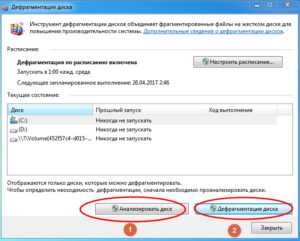
Настает время, когда владелец компьютера начинает замечать, что его помощник начинает работать медленно и неэффективно. Неизбежно возникает желание это исправить.
Есть возможность увеличить быстродействие практически на 65%. И это не фантастика. Разработчики программного обеспечения уже это предусмотрели. Для этого нужна дефрагментация жесткого диска.
Давайте разберемся вместе, что это такое, и для чего она нужна.
Фрагментация жесткого диска
У нового компьютера на его пустой жесткий диск записываются данные. Они разного объема, но запись идет по порядку — от файла к файлу. Приходит момент, и стирается несколько файлов, допустим, расположенных в середине. Куда запишется новый файл, особенно, если он большего размера, чем на освободившееся место.
Понятно, что старого размера не хватит. Конечно, можно записать его в конце очереди, а пустое пространство удаленного файла оставить неиспользованным. Но система настроена таким образом, что при последующей записи используется любое свободное место, расположенное ближе к началу.
Если фрагмент больших данных не поместился в пустое место, он переносится в конец полного пространства.
Операционка любого компьютера сама анализирует свободное место и новый большой объем делит на логические части. Собственно сам процесс разделения данных на отдельные части и называется фрагментацией.
Если данные на жестком диске сильно фрагментированы, компьютеру необходим определенный период времени, чтобы найти отдельные части и собрать их вместе. Именно этот процесс и замедляет работу операционной системы.
Наиболее сильно фрагментируются базы данных, протоколы (логи) программ и фильмы, записанные на компьютер. Сам фильм не повреждается, но все части оказываются разбросанными по разным секторам. В итоге, считывание замедляется за счет того, что головка жесткого диска проделывает многократные движения, чтобы «прочитать» весь файл. А это негативно сказывается на общей производительности системы.
Дефрагментация приводит систему в порядок
Под дефрагментацией имеется ввиду сам процесс собирания отдельных частей в одно отведенное место. При этом происходит сбор разбросанных по винчестеру фрагментов одного файла. Кроме того, все записанные данные оказываются в начале, а свободные ячейки в конце диска. Это позволяет:
- ускорить доступ к данным;
- быстрее загрузить программы и файлы;
- повысить быстродействие в ресурсоемких программах;
- увеличить скорость записи на диск.
Опытные пользователи оценили прирост производительности своей системы. Потому что дефрагментация диска при грамотной настройке позволяет улучшить быстродействие.
Обычно все ставят этот процесс на использование его по расписанию. Например, раз в день, когда машина не используется.
На серверах крупных компаний этот процесс выполняется на лету, когда идет непрерывное изменение файловой структуры.
Как привести систему в порядок
Во всех версиях Windows есть встроенная программа дефрагментации дисков. А начиная с версии Windows XP, она отличается стабильной и хорошей работой.
В проводнике Windows, для того чтобы запустить дефрагментацию, достаточно кликнуть правой кнопкой мышки по иконке любого диска. В контекстном меню есть вкладка «Свойства». Когда она откроется, нужно перейти во вкладку «Сервис» и там выбрать кнопку Выполнить дефрагментацию….
После этого откроется окно самой программы.
Если эту программу ни разу не запускали или делалось это очень давно, необходимо выбрать кнопку Анализировать диск.
Будет лучше, если эти действия выполняются с правами администратора. В противном случае может потребоваться ввод пароля.Когда система завершит анализ, то в строке «Прошлый запуск» появятся данные в процентах, которые характеризуют фрагментированность выбранного диска. Если они превышают значение в 10%, необходимо дефрагментировать диск.
Если перед анализом в разделе «Диск» нужный диск не отображается, значит в нем есть какая-то ошибка. Потребуется сначала его восстановить, потом снова запустить программу дефрагментации.
Кроме программных методов есть еще один — копирование. Всю информацию с выбранного диска надо скопировать на сторонний носитель, например, на переносной жесткий диск, а потом обратно. Тогда все данные перестанут быть фрагментированными. Кажется просто. Но есть проблемы:
- Нужен носитель объемом не меньше выбранного диска.
- Невозможно провести эту операцию с системным диском.
- На сетевые папки эта операция не распространяется.
Скорость дефрагментации
На продолжительность процесса влияет несколько факторов:
- Объем винчестера. Если на нем всего 10 гигабайт, то на его обработку уйдет 3 минуты. На терабайтном диске, да еще если на нем никогда не наводили порядок, для этого может потребоваться весь день.
- Объем оперативной памяти.
- Частота процессора.
Также в силу того, что разные программы используют разные алгоритмы анализа, время и качество самого процесса тоже может существенно отличаться.
Не удастся провести дефрагментацию, если файловая система отлична от NTFS, FAT или FAT32.
Но с другой стороны, если процесс запущен, работу на компьютере можно не прерывать.
Итак, на полный цикл может потребоваться значительное время, так что лучше делать дефрагментацию диска по расписанию ночью, когда он не используется.
Какие плюсы:
- Разделённые данные объединяются в один раздел и заполняют пустые разделы диска.
- Повышается производительность компьютера за счет более быстрого чтения/записи с харда.
Вот, собственно, для чего нужна полная дефрагментация диска.
Частота запуска программы
В системе Windows 7 этот процесс уже изначально настроен на автоматический запуск по расписанию, который происходит раз в неделю. Пока пользователь спит, система сама дефрагментирует диск. Ну а если вычислительная машина используется для обработки большого потока данных, которые постоянно вносят изменения, то настройку можно выставить на ежедневный запуск.
Флешки и твердотельные (SSD) накопители
Такую операцию рекомендовано проводить с обычными жесткими дисками.
Для флэш-накопителей делать это вообще не рекомендуется. Так как при дефрагментации происходит большое количество циклов «запись/чтение», а для flash-памяти количество таких циклов жестко ограничено. Именно поэтому такой процесс может повлиять на срок службы флэшки, он уменьшится.
Нужно ли это делать с SSD-дисками. Так как и SSD-накопители основаны на той же технологии что и флэшки, такую операцию с ними лучше не проводить. А в Windows 7 уже предусмотрено автоматическое отключение дефрагментации, когда система распознает SSD-диск.
Если при анализе SSD-накопителя все же наблюдается большой процент фрагментированных файлов, то лучше будет поступить следующим образом:
- Скопировать все данные на сторонний носитель.
- Отформатировать SSD-накопитель.
- Вернуть на него снова все данные.
Заключение
Теперь вы познакомились с таким «сложным» и непонятным процессом, как дефрагментация. Стало понятно, зачем она нужна системе, и как грамотно ее проводить. Не забывайте запускать этот процесс своевременно, а компьютер вам «скажет» только спасибо!
по теме
О пользе дефрагментации жесткого диска
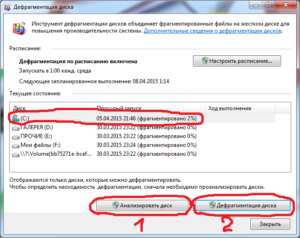
О необходимости дефрагментации жёсткого диска сказано уже не мало, но, не смотря на это, отношение у пользователей к ней двоякое: либо он не делают её практически никогда, не понимая зачем она нужна, либо делают очень часто, видя в этом панацею от проблем производительности компьютера. В этой статье я хочу осветить эти вопросы и помочь разобраться: что такое дефрагментация и как часто её нужно делать.
1. Что такое фрагментация?
В процессе первичной настройки компьютера, его жёсткий диск разбивается на разделы — логические диски (так называемые диски C, D и т.д.) и размер этих дисков чётко ограничен, в процессе использования изменяться уже не может.
Далее следует установка операционной системы, программ, пользовательских настроек, что подразумевает под собой запись на логический диск разнообразных файлов и папок. Со временем, в процессе использования некоторые из них удаляются, другие появляются, третьи изменяют свои размеры.
И однажды наступает момент, когда для записи файла не находится участка свободного места достаточного размера чтобы записать туда файл целиком, тогда операционная система разделяет файл на фрагменты и пишет их в доступные свободные участки. Со временем ситуация только усугубляется: многие файлы оказываются разделёнными на многие тысячи фрагментов.
На практике это означает, что операционной системе перед тем, как начать работу с файлом необходимо его собрать из тысяч кусочков, затем с ним поработать и после этого записать в эти тысячи различных мест, на что расходуется драгоценные вычислительные ресурсы.
Ситуация напоминает случай ели бы Вам пришлось работать в помещении на 90% заполненному разнообразными предметами: среди них есть нужные вещи, с которыми Вы работаете постоянно, другие, которые используются крайне редко и всё это перемешано с изрядным количеством мусора. В таких условиях, вместо полезной работы, 90% времени у Вас будет уходить на поиск и перемещение предметов.
Фрагментированный жёсткий диск подобен помещению, в котором давно не убирали
То же самое происходит и с компьютером: при сильной фрагментрованности его производительность существенно падает.
Что такое дефрагментация?
Дефрагментация файлов — процесс обратный фрагментации: специальные программы собирают разрозненные и разбросанные по всему диску кусочки файлов в единое целое для того, чтобы операционная система в следующий раз обращалась уже к целому файлу и не расходовала свои ресурсы на его сборку-разборку.
Кроме дефрагментации файлов существует ещё понятие дефрагментации свободного места: это когда свободное место более-менее равномерно распределено между файлами и при необходимости записать большой файл его будет некуда записать целиком.
Для этого программы дефрагментации уплотняют места хранения файлов, перенося при этом свободные места в отдельную область. Наглядно это видно на следующих иллюстрациях:
Диск до дефрагментации
Видно, что файлы разделены на сотни и тысячи фрагментов, а свободного места практически не видно, при том, что его там фактически больше половины общего размера диска (13,52 Gb из 22,85).
Тот же диск после дефрагментации
После проведённой операции производительность компьютера изрядно повысится.
Приступим?
В первую очередь необходимо прояснить один момент. Ответьте на вопрос: «Возможно ли навести порядок и продолжительное время его удерживать в помещении, заполненном на 90 и более процентов при условии его интенсивного использования?» Если первое ещё как-то возможно, то второе — крайне маловероятно.
Через непродолжительное время ситуация снова вернётся на круги своя. Потому проблема фрагментации вторична и происходит из проблемы степени заполненности жёсткого диска. О том, как безопасно и максимально эффективно очистить системный диск читайте здесь.
А после этого можно уже заняться и собственно дефрагментацией.
Инструменты
Существует великое множество программ-дефрагментаторов начиная от встроенной в Windows и заканчивая супер-пупер продвинутыми (как правило платными) программами-оптимизаторами «всё-в-одном».
Есть очень продвинутые специализированные программы (как правило тоже платные) со многими алгоритмами дефрагментации, планировщиками, агентами, постоянно следящими за состоянием дисков и т.д. (но при этом они увеличивают время загрузки системы и забирают под себя часть оперативной памяти).
Что из этого разнообразия выбрать для себя? Я считаю данный вопрос абсолютно не принципиальным. Вполне можно обойтись и утилитой «из коробки».
Эффект от работы платной программы возможно и будет несколько лучше, но разница в последующей производительности системы всё равно будет измеряться в миллисекундах, что, по-моему, абсолютно несущественно, потому — зачем платить больше?Встроенная утилита операционной системы Windows отлично справляется со своей работой
Лично я для себя выбираю Auslogics Disk Defrag. Он бесплатен, более быстр, более нагляден, есть портативная версия, а также может оптимизировать несколько локальных дисков одновременно (чего, кстати, стандартный не может).
Вот и всё, высокой Вам производительности!
Восстановление пароля из браузера, мессенджера, почтовой программы, сетевого подключения, подключения и интернету.
На десерт:
Необходимо ли провести дефрагментацию на пункте выдачи посылок Экспресс службы Почты России и возможно ли там эффективно работать в принципе? источник
Для чего нужна дефрагментация диска и порядок ее выполнения
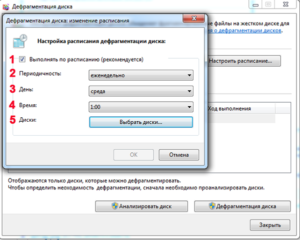
Каждому пользователю компьютера или ноутбука нужно знать, как выполнить дефрагментацию диска, ведь проведение этой операции позволяет оптимизировать работу операционной системы и данных на жестком диске. Но для начала необходимо разобраться, что такое дефрагментация диска и как изменяется работа компьютера после ее проведения.
Почему нужно структурировать файловый накопитель?
Винчестер представляет собой хранилище данных, разделенное на кластеры (ячейки). Каждый отсек может вместить определенное количество информации.
Если объем загружаемого файла больше размера кластера, то система разделяет его на фрагменты и помещает их в свободные ячейки. Элементы файла оказываются записанными в разных отсеках и разнесенными по всему винчестеру.
Когда системе потребуется данный файл, она начнет собирать его фрагменты, что приведет к замедлению работы компьютера, а также к изнашиванию оборудования.
Для чего нужна дефрагментация диска на Windows 10 и других операционных системах? Она позволяет значительно повысить производительность ПК и продлить срок эксплуатации носителя. Дефрагментатор упорядочивает и группирует те кластеры, в которых находятся фрагменты одного файла, после чего система находит и обрабатывает этот файл намного быстрее. Кроме того, экономятся ресурсы системы.
Провести дефрагментацию на Windows XP и более старых операционных системах должен сам пользователь — вручную или с помощью специальной утилиты, например, Disk Defrag.
Причем упорядочивать данные нужно обязательно, иначе компьютер начинает функционировать с перебоями.
Разработчики учли этот момент и сделали дефрагментацию жесткого диска Windows 7 автоматической, осуществляющейся в фоновом режиме во время работы компьютера. Однако возможность структурировать данные ручным способом по-прежнему сохраняется.
Способы структурирования данных средствами Windows
После того как стало понятно, зачем нужна дефрагментация, можно приступать к оптимизации компьютера. Но сначала нужно провести подготовительную работу.
Прежде всего, необходимо очистить винчестер от ненужных файлов: приложений, игр, видеозаписей, временных файлов. Чем меньше файлов на компьютере, тем быстрее завершится процесс упорядочивания.
Чтобы структурирование производилось с максимальной скоростью, на носителе должно быть не менее 15% свободного места.
Многие пользователи интересуются, как сделать дефрагментацию диска на Windows 7 без использования сторонних программ. Существует 3 простых способа, доступных любому пользователю данной операционной системы:Открыть папку «Мой компьютер», навести курсор на диск, нажать на него правой кнопкой мыши. В открывшемся меню выбрать «Свойства», затем открыть вкладку «Сервис» и нажать на кнопку «Выполнить дефрагментацию…».
В списке найти устройство и выбрать пункт меню «Анализировать диск». Такой анализ позволяет определить степень фрагментации накопителя.
Когда анализ закончен, можно нажимать на кнопку «Дефрагментация диска» и ждать окончания процесса.
Открыть меню Пуск, выбрать пункт «Все программы», а затем — «Стандартные». Зайти в категорию «Служебные» и найти там необходимое приложение. После открытия программы дефрагментации Windows7 нужно действовать как в пункте 1.
Зайти в меню Пуск, нажать на кнопку «Выполнить» и в появившемся окне ввести команду dfrg.msc. Дальше — как в пункте 1.
Процесс структурирования накопителя можно упростить, если воспользоваться лучшей программой для дефрагментации, чем та, которая встроена в Windows. Например, большой популярностью пользуется бесплатное приложение Disk Defrag. Оно отличается простотой в использовании, а также приятным, интуитивно понятным интерфейсом.
Эта программа для дефрагментации жесткого диска работает в фоновом режиме, может упорядочивать не только целые носители, но и отдельные файлы, перемещает системные файлы в самую быструю часть винчестера. Качество работы компьютера снижается, если уровень фрагментации превышает 30%.
Если же он меньше 10%, то дефрагментация жесткого диска не требуется.
Структурирование в автоматическом режиме
Пользователи периодически забывают упорядочивать файлы на своих компьютерах, поэтому многих из них интересует, как дефрагментировать диск без дополнительных усилий.
Разработчики Windows 7 предоставили им такую возможность. Они сделали интерфейс, позволяющий настраивать автоматическое структурирование.
В этом случае система сама дефрагментирует накопитель в соответствии с заданным расписанием. Подобная опция есть и у Disk Defrag.В диалоговом окне «Дефрагментация диска» имеется кнопка «Настроить расписание». После ее нажатия открывается окно, в котором можно задать периодичность автоматического структурирования (ежедневно, еженедельно, ежемесячно), а также указать конкретный день недели или месяца, когда должно осуществляться структурирование. Здесь же можно отключить автоматический режим.
Частота и длительность дефрагментирования
Частота структурирования зависит от интенсивности использования компьютера, технических характеристик винчестера, файловой системы. Чем старше накопитель, тем важнее проводить регулярное упорядочивание встроенными средствами Windows или программой Disk Defrag.
Если на ПК используют большие приложения или играют в игры, то желательно устанавливать еженедельную периодичность структурирования. А для офисных компьютеров достаточно ежемесячной периодичности. Дефрагментацию EXT4 и NTFS можно выполнять изредка, потому что скорость ПК, работающих на этих файловых системах, незначительно снижается даже при сильной фрагментации.
А вот дефрагментацию флешки проводить бессмысленно, так как это, по мнению большинства специалистов, не приводит к ускорению ее производительности. Дефрагментация SSD и вовсе вредна, потому что она сокращает срок службы устройства. При использовании SSD рекомендуется отключать автоматическое структурирование файлов.
Процесс дефрагментации диска Windows 8 и других операционных систем может продолжаться до нескольких часов, даже если используется Disk Defrag. Скорость зависит от объема обрабатываемых файлов. Нежелательно нагружать компьютер, пока включен дефрагментатор, так как это может привести к замедлению работы приложения.
Специалисты советуют запускать программу для дефрагментации диска в ночное время. Если Вы любитель обучаться по видео, то ниже представлен обучающий урок, с помощью которого Вы обязательно разберетесь для чего нужна дефрагментация диска и как ее выполнять, тем более, что видео по данной теме предложено ниже.
